时钟同步功能简介:
在Windows系统中,时钟同步是通过Windows Time服务(W32Time)完成的。W32Time通过NTP(Network Time Protocol)协议访问目标时钟同步服务器的123端口进行时间同步。服务器的地址可以在“时间与日期”设置窗口的“Internet Time” 选项中进行设置。Windows默认提供了几个互联网上的时钟同步服务器地址,比如:time.windows.com,你电脑上的时钟同步就是W32Time通过访问这里预设的服务器地址进行的。默认的时间间隔是7天。
数据库服务器与互联网没有直接连接,无法访问预设的时钟同步服务器。所以,搭配自己的时钟同步服务器,其他服务器都与这台服务器进行时钟同步。
配置步骤:
——服务器端配置——
1. 选择一台服务器作为时间同步服务器。
2. 运行Regedit,打开注册表编辑器。
3. 找到注册表项HKEY_LOCAL_MACHINESYSTEMCurrentControlSetServicesW32TimeConfig,在右侧窗口中将AnnounceFlags的值修改为5。
4. 继续找到注册表项HKEY_LOCAL_MACHINESYSTEMCurrentControlSetServicesW32TimeTimeProvidersNtpServer,在右侧窗口中将Enabled的值修改为1。
5. 在命令行中输入”net stop w32time && net start w32time“重启W32Time服务。
6. 修改Windows防火墙设置,允许123端口的UDP连接。
注意事项:
1.在系统服务中设置W32Time服务启动模式为自动。
2.确定防火墙允许UDP123端口访问。
——客户端配置——
1. 设置目标服务器地址:
打开修改日期与时间的窗口,进入“Internet Time” 选项,输入时钟同步服务器的网址或IP地址
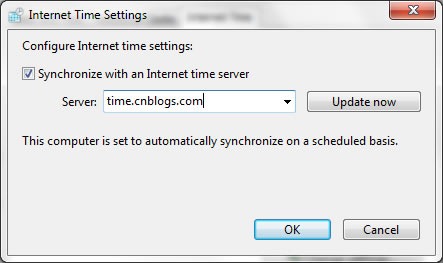
然后点击同步按钮,配置没问题的话,就会显示同步成功,如下图:
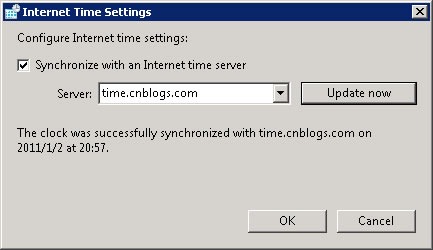
2. 设置同步时间间隔:
默认的同步时间间隔是7天,实在是太久了,可以修改为你想要的同步时间间隔。
在客户端电脑上打开注册表编辑器,找到注册表项HKEY_LOCAL_MACHINESYSTEMCurrentControlSetServicesW32TimeTimeProvidersNtpClient,在右侧窗口中找到SpecialPollInterval,打开修改窗口,选择十进制,输入同步时间间隔即可(单位为秒)。
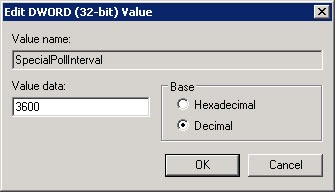
引自:http://www.cnblogs.com/cmt/archive/2011/01/02/1924246.html